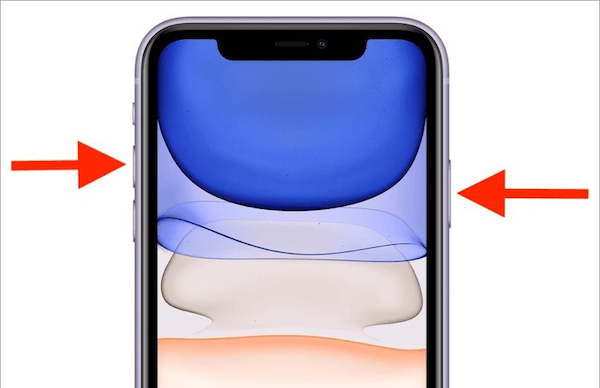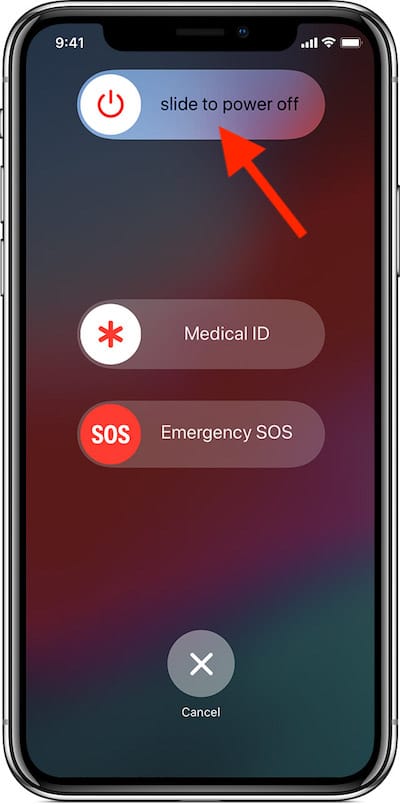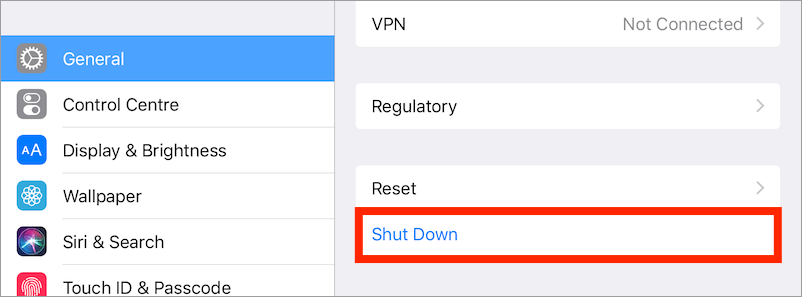Net als de iPhone XR, XS en XS Max van vorig jaar, heeft Apple's 2019 iPhone-line-up randloze schermen en ontbreekt de Home-knop. Als u een upgrade uitvoert van iPhone 8 of ouder, kunt u problemen ondervinden bij het uitschakelen van iPhone 11. Dat komt omdat de uitschakelfunctie volledig is herzien op nieuwere iPhones, te beginnen met de iPhone X.
Op iPhone 8, 7 en eerder kun je de aan/uit-knop ingedrukt houden en de schuifregelaar slepen om de telefoon uit te schakelen. Aan de andere kant is het niet mogelijk om iPhone 11 of 11 Pro op dezelfde manier uit te schakelen. Op nieuwere iPhones, waaronder iPhone 11, is de aan / uit-knop vervangen door de zijknop. De zijknop bevindt zich aan de rechterkant van het apparaat en door deze ingedrukt te houden, wordt Siri geactiveerd. Daarom moet u een andere combinatie van fysieke knoppen gebruiken om uw telefoon uit te schakelen of opnieuw op te starten.
Een iPhone 11 of 11 Pro uitschakelen
- Houd de zijknop en een van de volumeknoppen ingedrukt totdat de schuifregelaar voor uitschakelen verschijnt.
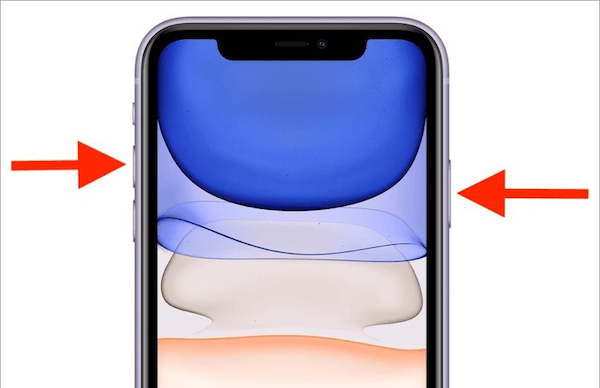
- Sleep de schuifregelaar met de tekst 'schuif om uit te schakelen' naar rechts. U hebt vanuit dit scherm ook toegang tot Emergency SOS en Medical ID.
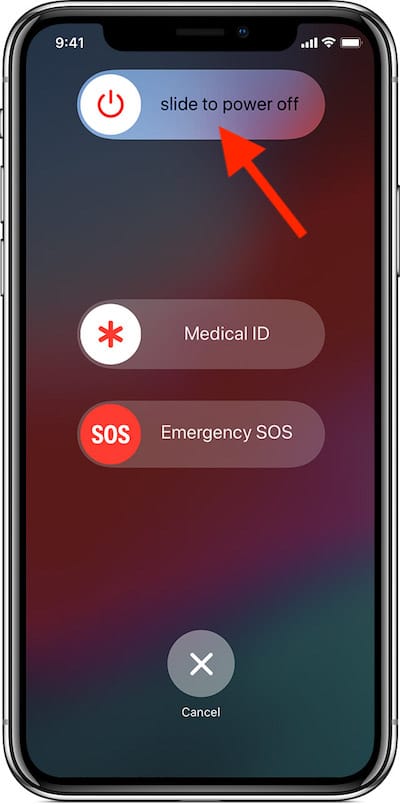
- De telefoon wordt nu uitgeschakeld.
Daarnaast kun je de bovenstaande stappen volgen om je iPhone X, XR, XS en XS Max uit te schakelen.
Om het weer in te schakelen, houdt u gewoon de zijknop ingedrukt.
TIP: Als je de nieuwe iPhone SE 2 hebt, raadpleeg dan onze handleiding om iPhone SE 2020 opnieuw op te starten.
Hoe te forceren Herstart iPhone 11
Als uw apparaat is vastgelopen of om de een of andere reden niet reageert, kunt u het opnieuw opstarten forceren om het terug te brengen naar de normale status. Om dit te doen, druk op de knop Volume omhoog en laat deze weer los. Druk vervolgens op de knop Volume omlaag en laat deze los. Houd nu de zijknop ingedrukt totdat het Apple-logo op het scherm verschijnt.
VERWANT: Een iPhone of iPad opnieuw opstarten
Een alternatieve manier om af te sluiten
Wist je dat je een iPhone kunt afsluiten zonder de fysieke knoppen te gebruiken? Volg hiervoor de onderstaande stappen.
- Ga naar Instellingen > Algemeen.
- Scrol onder Algemeen naar beneden en tik op Afsluiten.
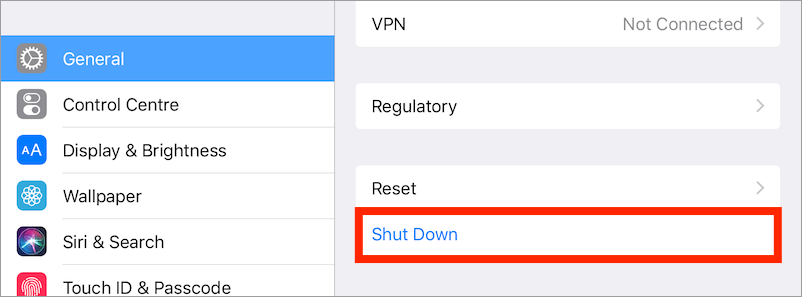
- Schuif om uw apparaat uit te schakelen.
Ik hoop dat je deze korte handleiding nuttig vond.
Tags: iOS 13iPhone 11iPhone 11 ProTips